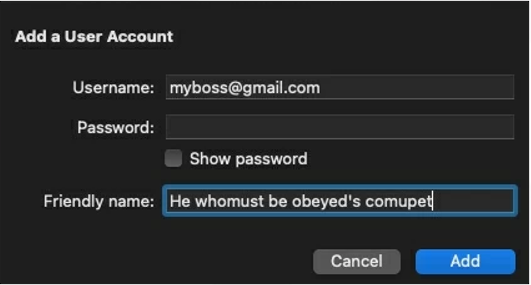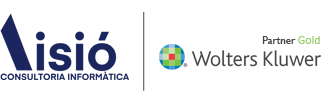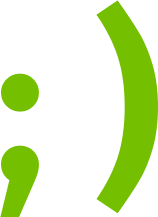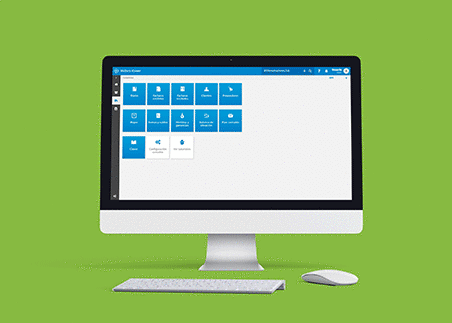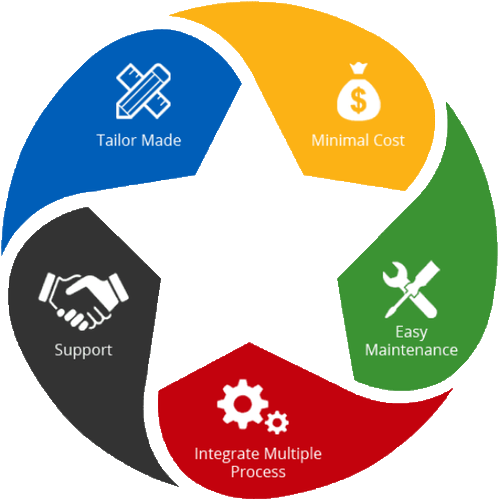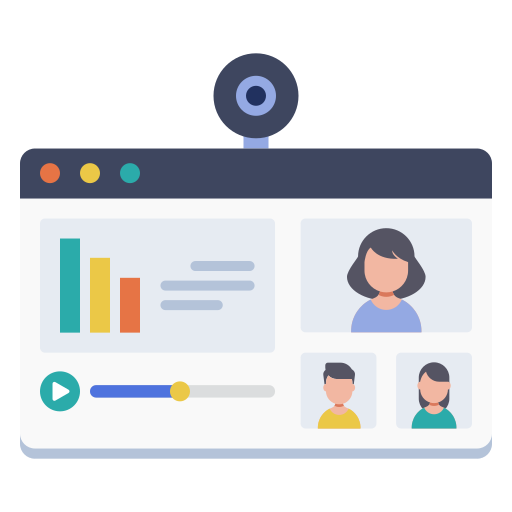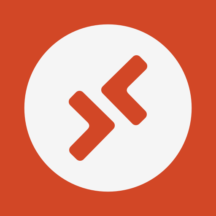KerioControl VPN Client para macOS
Acceso al servidor:
La instalación del cliente VPN KerioControl en el sistema operativo macOS requiere seguir un procedimiento específico. Este artículo proporcionará instrucciones detalladas sobre cómo instalar y configurar el cliente VPN KerioControl en macOS para que pueda acceder al servidor de manera efectiva.
Pasos para descargar la aplicación RDP para macOS (Microsoft Remote Desktop) y configurar la conexión:
Descarga aplicación RDP para macOS:
- La aplicación se puede descargar desde la App Store de Mac y es la Microsoft Remote Desktop (RDP), la aplicación es gratuita.
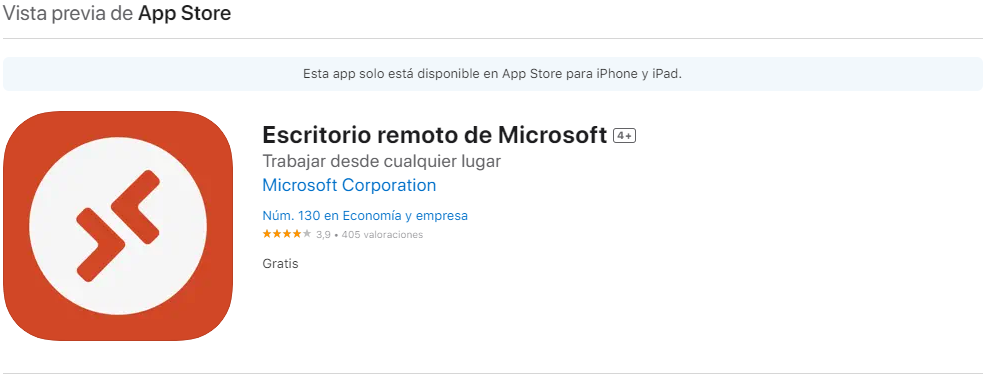
Configurar conexión:
- Entramos a la aplicación y buscamos el símbolo + para añadir una conexión. Se desplegará un desplegable con dos opciones. Seleccionamos la primera opción.
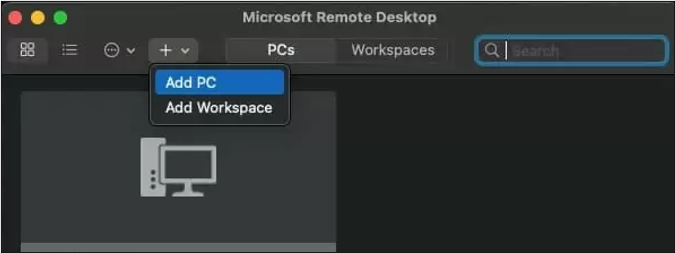
Añadimos los datos:
- En nombre de PC añadimos la IP mencionada anteriormente en tus datos (se proporcionarán a través del correo electrónico).
- En cuenta de usuario seleccionamos “Pregunta cuando se requiera”.
- En nombre amigable puedes añadir cualquier cosa ya que será para que tu mismo identifiques la conexión.
- En grupo, puedes seleccionar un grupo para guardar la información de conexión.
- En puerta de enlace es importante seleccionar ninguna.
- Las siguientes 3 opciones se recomienda dejarlas igual que en la imagen.
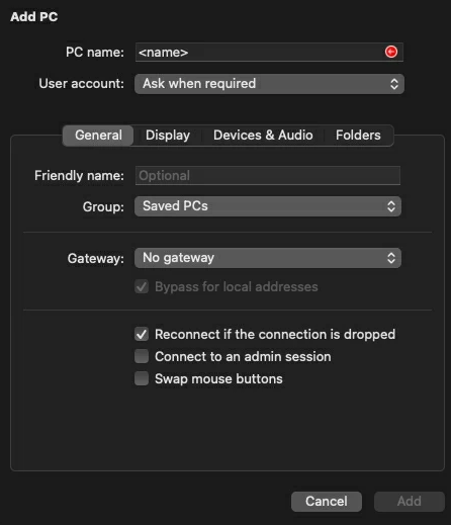
Una vez hecho esto, habrá que configurar un usuario para conectarnos:
- Aquí solo tendrás que poner el nombre de usuario y contraseña que se te ha proporcionado anteriormente.
- En nombre amigable es igual que antes, sirve para que tu identifiques el usuario.